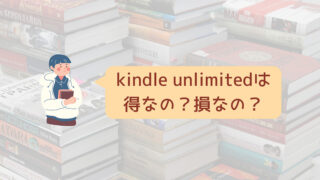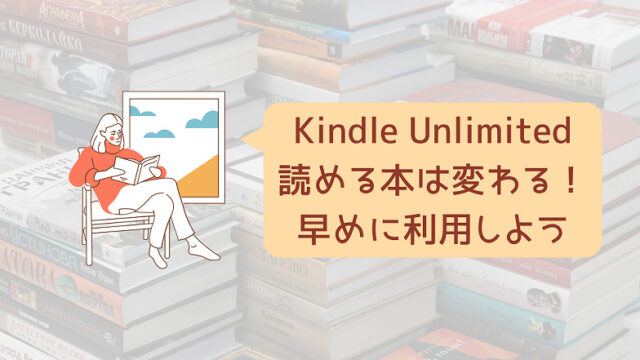閲覧ありがとうございます。本好き主婦のはつがカエデです。
司書資格(図書館で働ける資格)を持っています。
『Kindle Unlimitedの使い方がわからない!使いにくい』という方、
『読み放題の本を効率的に探したい』方向けに記事を書きました。
使いこなせればKindleUnlimitedは「神のようなサービス」です(と思ってます)
ここでは「ジャンル別の検索方法」「読み放題の本を全て表示する方法」を説明します。
\とりあえず30日間無料体験してみよう/

使い方がわかりにくい!検索しにくい!

Kindle Unlimitedって、確かに使い方がわかりにくいですよね…。
みんなの口コミにもこのように書いていました。
私も最初の頃は「どれが読み放題やねん!」とか「これ読み放題ちゃうやん!」って、
ツッコみながら使っていました。使いづらくて困りますよね…。
KindleUnlimitedのみを検索したい!
普通に本を検索すると、読み放題対象と対象外の本が混在しています。
ただでさえ20万冊と多いのに、読み放題対象の本をひとつひとつ探すのってめんどくさい!
そこでこの記事では、2つの検索方法を説明します。
①読める本をジャンル別に見たい

『ジャンル別に、読み放題の本を一覧で表示してほしい』方向けに、手順を説明します。
パソコン・スマホからの場合
①下のボタンを押してください。(別ウィンドウで開きます)
②パソコンの場合は左の「読み放題 ジャンル」を選択。
スマホの場合は右上の「絞り込み」をタップし、ジャンルを選択します。
③「あなたの選択したジャンルだけ」の読み放題の本が一覧で表示されます。
Kindleアプリからの場合
①「Kindleアプリ」を開きます。
②スマホの下側のメニュー「カタログ」をタップします。
③「検索バー」の下にある「Kindle Unlimited」のリンクをタップします。
④タブの「探す」をタップし「ジャンルを選ぶ」をタップします。
⑤あなたが読みたいジャンルを選択し、右下の「完了」を押します。
②読める本を一覧で全部見たい
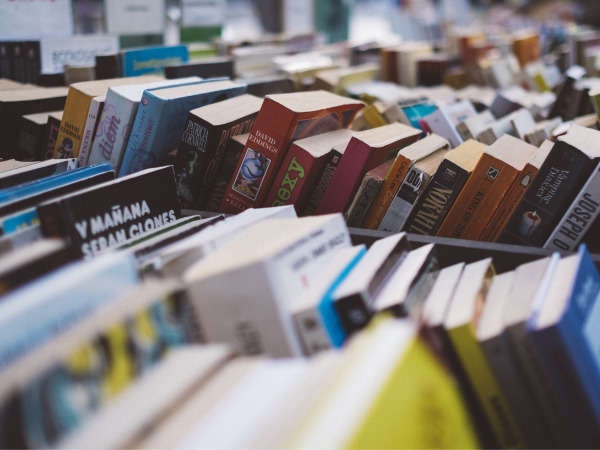
『読み放題の本を一覧で全部見たい』方向けに、手順を説明します。
パソコン・スマホからの場合
①下のボタンを押してください。(別ウィンドウで開きます)
②Kindle Unlimited対象の読み放題の本が一覧で表示されます。
③選択肢が多すぎて選べない場合
- パソコンの場合…左の「★評価」「価格」「出版社」で本を絞り込めます。
- スマホの場合…右上の「絞り込み」で「★評価」「評価順」で本を絞り込めます。
多すぎて選べない場合はPC版「★4以上」や、
スマホ版「レビューの評価順」とかで絞ってみてはいかがでしょう?
Kindleアプリからの場合
①「Kindleアプリ」を開きます。
②スマホの下側のメニュー「カタログ」をタップします。
③「検索バー」の下にある「Kindle Unlimited」のリンクをタップします。
タブから「書籍・漫画・雑誌」で本の種類を絞り込むことができます。
ジャンルで探したいなと思ったら、こちらをごらんください。
まとめ
Kindle Unlimited、本好きの私には「神のようなサービス」なのですが、
「使いにくい」「わかりにくい」が原因で辞めてしまう方もいるようです。
「そんな理由で辞めてしまうのはもったいない」と思い、検索法を紹介しました。
使いこなせれば、自分の読みたい本がラクに探せるようになるはずです。
まずは無料体験してみて、この記事を見ながら使い心地を試してみてください。
自己啓発・ビジネス・子育て本・雑誌等を読む方なら、とても便利なサービスですよ。
\とりあえず30日間無料体験してみよう/
無料体験中の解約方法が載っているサイトも紹介しておきます。